Icy-dock ICYRaid MB662U3-2S User Manual
Browse online or download User Manual for Computer Accessories Icy-dock ICYRaid MB662U3-2S. ICY DOCK ICYRaid MB662U3-2S User Manual
- Page / 60
- Table of contents
- BOOKMARKS



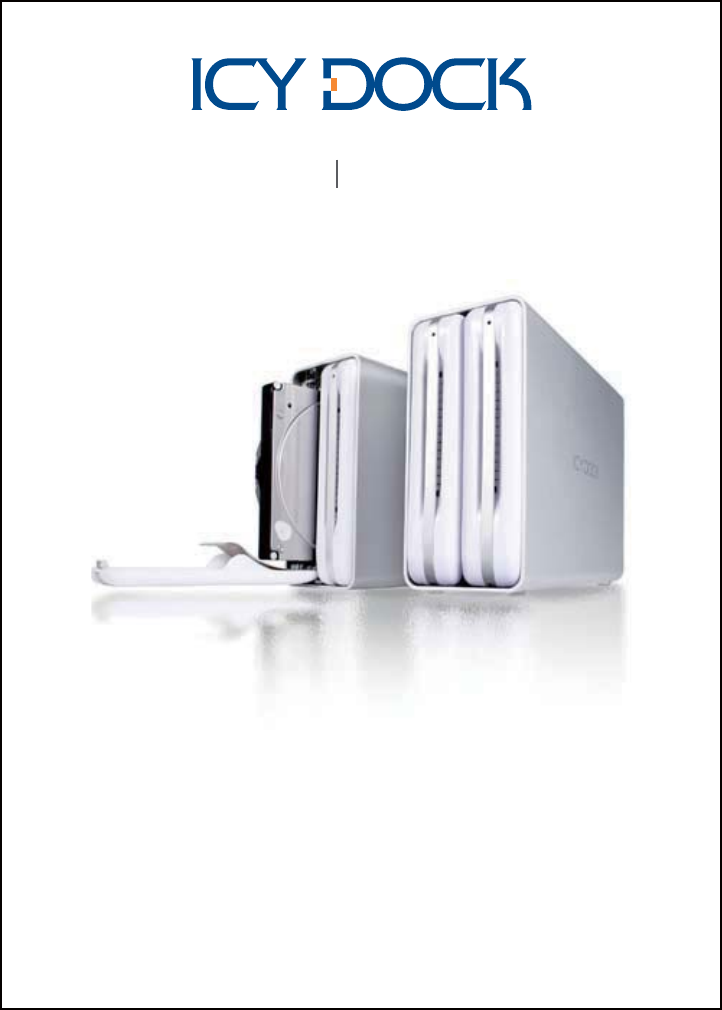
- User Manual 1
- Front View of the Device 3
- Package Contents 3
- Back Panel Information 4
- Drive Installation 5
- Using the RAID Mode 6
- About RAID Mode 7
- Default source drive 8
- Default target drive 8
- Important Info 9
- Packungsinhalt 11
- Frontansicht 11
- Rückansicht 12
- Laufwerksinstallation 13
- Verwendung von RAID 14
- LED-Statusanzeige 15
- RAID-Modi 15
- Wichtige Informationen 17
- Vue de face du produit 19
- Français 19
- Vue arrière du produit 20
- Installation du disque 21
- Utilisation du Mode RAID 22
- LED Status Indicators 23
- Présentation du mode RAID 23
- Informations importantes 25
- Contenido del paquete 27
- Vista frontal del dispositivo 27
- Información del panel trasero 28
- Instalación de la unidad 29
- Uso del modo RAID 30
- Indicadores LED de estado 31
- Acerca del modo RAID 31
- Disco duro 1 32
- Información importante 33
- 䊂䊋䉟䉴䈱ᱜ㕙࿑ 35
- 䊂䊋䉟䉴䈱⢛㕙࿑ 36
- 䊄䊤䉟䊑䈱ข䉍ઃ䈔 37
- 5$,'䀁ᅮ 38
- 㪩㪘㪠㪛䊝䊷䊄䈮䈧䈇䈩 39
- 䋨䊂䊐䉤䊦䊃䈱䉺䊷䉭䉾䊃䊄䊤䉟䊑䋩 40
- 㩿䊂䊐䉤䊦䊃䈱䉸䊷䉴䊄䊤䉟䊑㪀 40
- 㩷㩷㩷㩷㩷㩷㩷㩷䈚䈩䈒䈣䈘䈇䇯 42
- /('➜ 43
- RAID ᓣ䙌䥉 44
- ᣝ䭔ᵓ䭟ଳ䭟䮰䭟ଳ䭔ᵓDŽ 䭔ᵓᕔϟ䭟ଳDŽ 45
- /('➜乃⼎⢔ᜟ䁾ᯢ 47
- 5$,'䁾ᯢ 47
- 5$,'˄6DIH˅DŽ 48
- ˄Փ⫼㟞⹀ᰖˈᓎ䅄ܜḐ 49
- ᓣ࣪ˈҹ⏯ᇥ5$,'ᓎゟ༅ᬫⱘ″⥛˅ 49
- /('♃ 51
- RAID ᓣ䗝ᢽ䬂 52
- ᣝ䮼ᵓᓔਃᓔ݇ᓔਃ䮼ᵓDŽ 䮼ᵓᕔϟᓔਃDŽ 53
- 5$,'䆒ᅮ 54
- /('♃ᰒ⼎⢊ᗕ䇈ᯢ 55
- 5$,'䇈ᯢ 55
- ˄Փ⫼ᮻ⹀Ⲭᯊˈᓎ䆂ܜḐ 57
- ᓣ࣪ˈҹޣᇥ5$,'ᓎゟ༅䋹ⱘᴎ⥛˅ 57
- Different storage, By Design 60
Summary of Contents
User ManualGebrauchsanleitung 䊡䊷䉱䊷䊙䊆䊠䉝䊦䁾ᯢ䇈ᯢкManuel d'utilisationManual del usuarioUSB 3.0 interface with RAID 0 / RAID 1 / JBOD / BIG mode3.5&qu
8EnglishCaution: Changing RAID settings will erase data on the hard drive and cannot be restored. If there's existing data on the
1PackungsinhaltMB662U3-2SNetzteil StromkabelAnleitung USB 3.0 Kabel2Frontansicht9DeutschFrontklappenLED-AnzeigeAluminiumgehäuseStandfüßeAuswurftasten
10DeutschHinweis: Stellen Sie sicher, dass das Gehäuse stets mit genügend Luft versorgt wird, um eine optimale Leistung zu garantieren.3Rücka
7-Pin SATA + 15-Pin SATA Stromanschluss1. Drücken Sie die Tasten auf der Oberseite des Gehäuses um die Frontklappen zu öffnen.3. Setzen Sie di
USB 3.0 KabelNetzteil4. Drücken sie die Frontklappen bis Sie ein“Klick”-Geräusch vernehmen.5. Verbinden Sie das Netzteil mit dem Gerät und sch
JBODJBODRAID 0BIGRAID 1BIGJBODRAID 0BIGRAID 1RAID-StatusHDD-ZugriffWeiß blinkende LEDRote LEDRote LEDWeiße LEDWeiß blinkende LED, danach LED ausLeerer
14DeutschJBODRAID 0BIGRAID 1RAID 0JBODRAID 0BIGRAID 1RAID 1RAID 1 (SAFE): Die zwei physischen Laufwerke werden “gespiegelt”, sodass ein logisches Volu
1. Während der Einrichtung von RAID 1, erkennt das Gehäuse HDD 1 als Quelllaufwerk und HDD 2 als Ziellaufwerk. Sollte eine der beiden Festplatten
16DeutschFür weitere Produktinformationen besuchen Sie bitte http://www.icydock.deAchtung: Eine Änderung der RAID-Einstellungen wird die Daten auf den
Produit Manuel d'utilisation Adaptateur d'alimentaiton Câble d'alimentaitonCâble USB 3.02Vue de face du produit1Contenu17FrançaisPorte
English Page 1~8Deutsch Page 9~16Français Page 17~24Español Page 25~32ᣣᧄ⺆Page 33~40㐕储Ё᭛Page 41~48ㅔԧЁ᭛Page 49~56
18Français3Vue arrière du produitRemarque :Pour de meilleurs performances, veillez à garder à votre boîtier une bonne ventilation e
1.Appuyer sur le bouton au dessus du tiroir pour l'ouvrir2.La porte du tiroir s'ejecte partiellement3.Insérer le disque dur dans la po
Câble USB 3.0Adaptateur d'alimentaiton5Utilisation du Mode RAID4.Pousser la porte du tiroir jusqu'au son 'click' indiquant que
6LED Status IndicatorsJBODJBODRAID 0BIGRAID 1BIGJBODRAID 0BIGRAID 17Présentation du mode RAIDJBOD (non-RAID): Les deux disques physiques sont lus en t
JBODRAID 0BIGRAID 1RAID 0JBODRAID 0BIGRAID 1RAID 1RAID 0 (rapide): Les deux disques physiques sont dépouillés de sorte qu'un plus grand volume mo
1. Il est recommandé d'utiliser deux disques dur identiques dans un mode RAID. Si vous utilisez des disques qui étaient auparavant en mode RA
24FrançaisAttention: Les modifications des paramètres RAID effaceront les données dans le disque dur et ne pourront pas être restaurée
Dispositivo MB662U3-2SAdaptador de alimentación Cable de alimentaciónManual del usuario Cable USB 3.01Contenido del paquete2Vista frontal del disposit
Nota: asegure siempre un flujo de aire suficiente alrededor de la carcasa para obtener el mejor rendimiento.26Español3Información del panel
Conector de 7 + 15 contactos para unidades SATA3. Inserte el disco duro en la posición correcta y, a continuación, cierre el panel frontal.1. Puls
2Front View of the Device1Package ContentsMB662U3-2S Device User ManualPower AdapterUSB 3.0 CablePower Cord1EnglishFront door panelLED indicatorAlumin
Cable USB 3.0Adaptador de alimentación4. Cierre el panel frontal presionando hasta que escuche un “clic” que indica que el panel está bloquead
JBODJBODRAID 0BIGRAID 1BIGJBODRAID 0BIGRAID 1JBOD (no Raid): los dos discos físicos se leen como dos unidades de disco duro independientes en una únic
30EspañolJBODRAID 0BIGRAID 1RAID 0JBODRAID 0BIGRAID 1RAID 1RAID 1 (SEGURO): las dos unidades físicas se “duplican” permitiendo montar un volumen lógic
1. Al establecer el modo RAID 1, la unidad de disco duro reconocerá la Unidad de disco duro 1 como unidad de origen y la Unidad de disco duro 2 c
32EspañolPara obtener más información del producto, visite http://www.icydock.com.Precaución: al cambiar la configuración RAID se eliminarán permanent
1ౝኈ‛䊂䊋䉟䉴 䊡䊷䉱䊷䊙䊆䊠䉝䊦㩷㔚Ḯ䉝䉻䊑䉺䊷 㔚Ḯ䉮䊷䊄㪬㪪㪙㩷㪊㪅㪇㩷䉬䊷䊑䊦2䊂䊋䉟䉴䈱ᱜ㕙࿑33ᣣᧄ⺆೨ㇱ࠼ࠕߩࡄࡀ࡞.'&␜Ἦࠕ࡞ࡒᄖ᧼ᒰߡ‛࠼ࠗࡉߩࠗࠫࠚࠢ࠻ࡏ࠲ࡦ
䈞䉎䈼䈐䈪䈜䇯ᦨ㜞䈱䊌䊐䉤䊷䊙䊮䉴䉕ᓧ䉎䈢䉄䇮ᜬ⛯⊛䈮䉣䊮䉪䊨䊷䉳䊞䊷䉕චಽ䈮ㅢ㘑䈘ᵈᗧ䋺3䊂䊋䉟䉴䈱⢛㕙࿑34ᣣᧄ⺆86%POWERSAVELEDINDICATOROFFJBODRAID 0BIGRAID 1JBODRAID 0BIGRAID 1JBODRAID 0BIGRAID 1JBO
䋱䋮䊡䊆䉾䊃䈱৻⇟䈱䊗䉺䊮䉕䈚㩷㩷㩷㩷䈩䊐䊨䊮䊃䊌䊈䊦䉕㐿䈔䉁䈜䇯䋲䋮䊐䊨䊮䊃䊄䉝䊌䊈䊦䈲䈩䈐䈩䇮㩷㩷㩷㩷㩷ㇱಽ⊛䈮⣕䈚䉁䈜䇯㪪㪘㪫㪘㩷㪎㩷㪂㩷㪈㪌䊏䊮ᱜེ㪊㪅䊊䊷䊄䊄䊤䉟䊑䉕ᱜ⏕䈭⟎䈮ᝌ䈚䈩䈎䉌䇮䊐䊨䊮䊃䊌䊈䊦䉕㐽䉄䉌䉏䉁䈜䇯4䊄䊤䉟䊑䈱ข䉍ઃ䈔35ᣣᧄ⺆
㔚Ḯ䉝䉻䊑䉺䊷㪬㪪㪙㩷㪊㪅㪇㩷䉬䊷䊑䊦㩷㪋㪅䊐䊨䊮䊃䊌䊈䊦䉕䈚㐽䉄䈩䇮㩷㩷䇸䉪䊥䉾䉪䇹䈫䈇䈉㖸䈜䉎䈫䇮䊌㩷㩷䊈䊦䈲ᣢ䈮ో䈮䊨䉾䉪䈘䉏㩷㩷䈢䈖䈫䉕␜䈚䈩䈇䉁䈜䇯㪌䋮㔚Ḯ䉝䉻䊒䉺䉕䊡䊆䉾䊃䈻䈫ធ㩷㩷㩷㩷⛯䈚䈩䇮䉟䊮䉺䊷䊐䉢䊷䉴䉬䊷㩷㩷㩷㩷䊑䊦䈱৻┵䉕䊌䉸䉮䊮ᚗ䈲䊙㩷㩷㩷㩷䉾䉪䈻䈫ធ⛯䈚䉁䈜䇯36ᣣᧄ
㪡㪙㪦㪛න⚐䊂䉞䉴䉪᧤㩿䊧䉟䊄ή䈐㪀䋺ੑ䈧䈱䊂䉞䉴䉪ⵝ⟎䈲䉲䊮䉫䊦䊊䉡䉳䊮䉫䈮䈍䈔䉎ੑ䈧䈱⁛┙䈚䈢䊊䊷䊄䊄䊤䉟䊑䈫⺒䉂ㄟ䉁䉏䉎䈱䈪䇮䊌䉸䉮䊮䈮䈲ੑ䈧䈱䇱䈱䊄䊤䉟䊑䈏䈅䉍䉁䈜䇯㪅JBODJBODRAID 0BIGRAID 1BIGJBODRAID 0BIGRAID 16㪣㪜㪛␜Ἦ㪣㪜㪛␜Ἦ㪟㪛㪛
2English3Back Panel InformationNote: Always ensure enough airflow around the enclosure for best performance.86%POWERSAVELEDINDICATOROFFJBODRAID 0B
HDD 1HDD 2䋨䊂䊐䉤䊦䊃䈱䉺䊷䉭䉾䊃䊄䊤䉟䊑䋩㩿䊂䊐䉤䊦䊃䈱䉸䊷䉴䊄䊤䉟䊑㪀JBODRAID 0BIGRAID 1RAID 0JBODRAID 0BIGRAID 1RAID 1㪩㪘㪠㪛㪇䋨䊐䉜䉴䊃䋩䋺㩷ੑ䈧䈱䊐䉞䉳䉦䊦䊶䊄䊤䉟䊑䈏䈮ข䉍ᄖ䈘䉏䈢ᓟ䇮䊨䉳䉦䊦䊶䊗䊥䊠䊷䊛䈲䊂䉴䉪䊃䉾䊒䈮㈩⟎䈘
㪌䋮䊧䉟䊄㪈䊝䊷䊄䈮䈍䈇䈩䇮䉅䈚䈬䉏䈎৻䈧䈱䊄䊤䉟䊑䈲ᯏ⢻䈚䈭䈇䈎䇮䉣䊮䉪䊨䊷䉳䊞䊷䈎䉌㩷㩷㩷㩷ข䉍㒰䈎䉏䉁䈚䈢䉌䇮േਛ䈱䊊䊷䊄䊄䊤䉟䊑䉕ᝌ䈜䉎䉁䈪䇮䊂䊷䉺䊷䈲䉝䉪䉶䉴䈪䈐䉁㩷㩷㩷㩷䈞䉖䇯㪉㪅㩷㪩㪘㪠㪛㪈䈲䊊䊷䊄䊤䉟䊑䈱ⶄ䈮䈫䈦䈩䇮ㆡᒰ䈪䈲䈭䈒䇮ᅤ䈭䉎㪩㪘㪠㪛䊝䊷䊄䈮䈍䈇䈩䉅䇮䊄䊤㩷㩷㩷㩷䉟
ᵈᗧ䋺㪩㪘㪠㪛䉶䉾䊁䉞䊮䉫䉕ᄌᦝ䈜䉎ᤨ䇮䊊䊷䊄䊄䊤䉟䊑䈮䈅䉎䊂䊷䉺䈲ᶖ䈋䈩䇮ㆶర䈪䈐䈭㩷䈒䈭㩷㩷㩷㩷㩷㩷㩷㩷䉍䉁䈜䇯䊊䊷䊄䊄䊤䉟䊑䈮䊂䊷䉺䈏䈅䉏䈳䇮䈠䈱䊂䊷䉺䉕䊋䉾䉪䉝䉾䊒䈚䈢ᓟ䇮㪩㪘㪠㪛䉕ዉ㩷㩷㩷㩷㩷㩷㩷㩷䈚䈩䈒䈣䈘䈇䇯䉋䉍ᄙ䈒䈱ຠᖱႎ䈮䈧䈇䈩䈲䇮㪿㫋㫋㫇㪑㪆㪆㫎㫎㫎㪅㫀㪺㫐㪻㫆㪺㫂㪅㪺㫆㫄䉕
䭔ᵓ/('➜䢕ࠊ←㝇䭔ᵓ䭟ଳ䭟䮰2ࠡ䴶ᵓ䁾ᯢ1ࣙ㺱䁾ᯢ䁾ᯢ[⫶ક[䳏⑤կឝ఼[86%ڇ䔌㎮[䳏⑤㎮[41㐕储Ё᭛
42㐕储Ё᭛3㚠ᵓ㟛䗷䁾ᯢ⊼ᛣ˖䂟㺱㕂਼ೡ⬭ϟ䎇ⱘᬷ➅ぎ䭧ˈ䙓ܡ᳝⠽ક䰏乼䘆乼DŽ86%POWERSAVELEDINDICATOROFFJBODRAID 0BIGRAID 1乼䗳ᑺࠊ䞡㕂䥉ᅝܼ䥪䳏⑤䭟䮰䳏⑤ッষ86%ڇ䔌㎮JBODRAID 0BIGRAID 1JBODRA
ҹℷ⺎ⱘᮍ㕂ܹ⹀ᕠˈᇛ䭔ᵓϞ䮰ϞDŽ䂟⊼ᛣ6$7$ҟ䴶ԡ㕂SATA 7 + 15 PIN ҟ䴶ԡ㕂ᣝ䭔ᵓ䭟ଳ䭟䮰䭟ଳ䭔ᵓDŽ 䭔ᵓᕔϟ䭟ଳDŽ4᪡䁾ᯢ43㐕储Ё᭛
䳏⑤կឝ఼USB 3.0 ڇ䔌㎮䭔ᵓϞ˄⹀᳗䷚ࢶܹ㟇ᦦᑻ˅ˈ㙑ࠄ㙆ᕠ㸼⼎Ꮖ䮰䮨䭔ᵓDŽᅠ៤⹀ᅝ㺱ᕠˈ䗷䳏⑤կឝ఼ˈৠᰖՓ⫼86%ڇ䔌㎮䗷㺱㕂ঞ䳏㜺DŽ55$,'䀁ᅮ⫶ક咬䁡⚎-%2'ᓣὁ㋏㍅ৃⳟࠄஂ⤼ܽ业⹀བᵰᰃ㽕ߛ5$,&
45㐕储Ё᭛6/('➜乃⼎⢔ᜟ䁾ᯢBIG(Concatenation)˖Ѡ业⹀ࡴ㐑៤ϔ业⹀ˈ䊛᭭ᆿܹᮍᓣ⫼ᕲ丁㟇ሒձᑣᄬܹ⺕ぎ䭧DŽ㐑ᆍ䞣⚎ܽ业⹀ᆍ䞣ⱘࡴ㐑75$,'䁾ᯢJBOD(Non-RAID)˖Ѡ业⹀㞾⤼ゟˈ䳏㜺Ϟ᠔ਜ⧒ⱘ⚎Ѡ业⺕⠛DŽJBODJBODRAI
5$,')DVW˖Ѡ业⹀ࡴ㐑៤ϔ业⹀㐑ᆍ䞣⚎ˈ䓗ᇣⱘ⹀ᆍ䞣ЬҹѠˈᬙᓎ䅄⫼Ѡ业ৠક⠠ǃൟ㰳ǃᆍ䞣⹀ˈ䊛᭭ᆿܹᮍᓣ⚎ৠℹᢚᬷᆿܹϡৠⱘ⺕ぎ䭧ˈҹᦤछ䊛᭭ᄬপ䗳ᑺDŽ5$,'6DIH˖Ѡ业⹀䦵ᇘҹ䓗ᇣⱘ⹀ᆍ䞣⚎Џˈᬙᓎ䅄⫼Ѡ业ৠક⠠ǃൟ㰳ǃᆍ䞣
8䞡㽕⊼ᛣџ䷙ᓎ䅄Փ⫼ܽ业Ⳍৠᒴ⠠ঞᆍ䞣ⱘᮄ⹀՚ᓎゟ5$,'ᓣDŽ˄Փ⫼㟞⹀ᰖˈᓎ䅄ܜḐᓣ࣪ˈҹ⏯ᇥ5$,'ᓎゟ༅ᬫⱘ″⥛˅WD(Western Digital)ḠϞൟ⹀⛵⊩ᅠܼᬃᧈ5$,'ࡳ㛑ڙ᳝ӕὁൟ⹀(Enterprise editi
4Drive Installation1.Press the button located on top of the unit to open the front panel.2.The front door panel will pop and eject partially3.
䄺ਞ˖ᓎゟᰃᬍ5$,'䀁ᅮ᳗Փᴀ⫶ક⹀㿬ដ储䊛ܼ᭭ᭌ⏙䰸ˈϺᇛ⛵⊩ᘶᕽDŽ㢹ᙼⱘ⹀Ёᄬ᳝䊛᭭ˈ䘆㸠5$,'䀁ᅮᬍࠡ䂟ܜ٭ӑ᠔᳝䊛᭭DŽབ℆ⶹ⫶ક䊛㿞ˈℵ䖢Ϟ㎆⌕㾑ᴀ݀ৌ㎆キ˖http://www.icydock.comᴀ⫶ક㢹:LQGRZV⪄๗Փ⫼ˈ
䮼ᵓ/('♃䪱ࠊ㛮ൿ䮼ᵓᓔਃᓔ݇2ࠡ䴶ᵓ䇈ᯢ1ࣙ㺙䇈ᯢ䇈ᯢк[ѻક[⬉⑤կᑨ఼[86%Ӵ䕧㒓[⬉⑤㒓[49ㅔԧЁ᭛
50ㅔԧЁ᭛3㚠ᵓϢ䖲䇈ᯢ⊼ᛣ˖䇋ѻક਼ೈ⬭ϟ䎇ⱘᬷ⛁ぎ䯈ˈ䙓ܡ᳝⠽ક䰏ᣵ亢䖯亢DŽ86%POWERSAVELEDINDICATOROFFJBODRAID 0BIGRAID 1亢䗳ᑺࠊ䞡㕂䬂ᅝܼ䫕⬉⑤ᓔ݇⬉⑤ッষ86%Ӵ䕧㒓JBODRAID 0BIGRAID 1JBODRA
ҹℷ⹂ⱘᮍ㕂ܹ⹀Ⲭৢˈᇚ䮼ᵓϞ݇ϞDŽ䇋⊼ᛣ6$7$ষԡ㕂SATA 7 + 15 PIN ষԡ㕂ᣝ䮼ᵓᓔਃᓔ݇ᓔਃ䮼ᵓDŽ 䮼ᵓᕔϟᓔਃDŽ4᪡䇈ᯢ51ㅔԧЁ᭛
⬉⑤կᑨ఼USB 3.0 Ӵ䕧㒓䮼ᵓϞ˄⹀ⲬӮ乎ܹ㟇ᦦᑻ˅ˈࠄໄৢ㸼⼎Ꮖ݇䯪䮼ᵓDŽᅠ៤⹀Ⲭᅝ㺙ৢˈ䖲⬉⑤կᑨ఼ˈৠᯊՓ⫼86%Ӵ䕧㒓䖲ѻકঞ⬉㛥DŽ55$,'䆒ᅮѻક咬䅸Ў-%2'ᓣϮ㋏㒳ৃⳟࠄऩ⣀ϸ乫⹀བᵰᰃ㽕ߛᤶ5$,&
6/('♃ᰒ⼎⢊ᗕ䇈ᯢBIG(Concatenation)˖Ѡ乫⹀Ⲭࡴᘏ៤ϔ乫⹀Ⲭˈ᭄ݭܹᮍᓣ䞛⫼Ң༈㟇ሒձᑣᄬܹ⺕Ⲭぎ䯈DŽᘏᆍ䞣Ўϸ乫⹀Ⲭᆍ䞣ⱘࡴᘏ75$,'䇈ᯢJBOD(Non-RAID)˖Ѡ乫⹀Ⲭ㞾⣀ゟˈ䅵ㅫᴎϞ᠔ਜ⦄ⱘЎѠ乫⺕ⲬDŽJBODJBODRAID 0BI
5$,')DVW˖Ѡ乫⹀Ⲭࡴᘏ៤ϔ乫⹀Ⲭᘏᆍ䞣Ўˈ䕗ᇣⱘ⹀Ⲭᆍ䞣ЬҹѠˈᬙᓎ䆂䞛⫼Ѡ乫ৠક⠠ǃൟোǃᆍ䞣⹀Ⲭˈ᭄ݭܹᮍᓣЎৠℹᢚᬷݭܹϡৠⱘ⺕Ⲭぎ䯈ˈҹᦤछ᭄ᄬপ䗳ᑺDŽ5$,'6DIH˖Ѡ乫⹀Ⲭ䬰ᇘҹ䕗ᇣⱘ⹀Ⲭᆍ䞣ЎЏˈᬙᓎ䆂䞛⫼Ѡ乫ৠક⠠ǃൟোǃᆍ䞣
8䞡㽕⊼ᛣџ乍ᓎ䆂Փ⫼ϸ乫Ⳍৠॖ⠠ঞᆍ䞣ⱘᮄ⹀Ⲭᴹᓎゟ5$,'ᓣDŽ˄Փ⫼ᮻ⹀Ⲭᯊˈᓎ䆂ܜḐᓣ࣪ˈҹޣᇥ5$,'ᓎゟ༅䋹ⱘᴎ⥛˅WD(Western Digital)ḠϞൟ⹀Ⲭ᮴⊩ᅠܼᬃᣕRAIDࡳ㛑ҙ᳝ӕϮൟ⹀Ⲭ(Enterprise edition)ৃѢ
䄺ਞ˖ᓎゟᰃᬍ5$,'䆒ᅮӮՓᴀ⫶ક⹀Ⲭݙᄬ᭄᭄ܼ⏙䰸ˈᑊᇚ᮴⊩ᘶDŽ㢹ᙼⱘ⹀ⲬЁᄬ᭄᳝ˈ䖯㸠5$,'䆒ᅮᬍࠡ䇋ܜӑ᠔᭄᳝DŽབ℆ⶹѻક䌘䆃ˈ䖢Ϟ㔥⌣㾜ᴀ݀ৌ㔥キ˖http://www.icydock.comᴀѻક㢹:LQGRZV⦃๗Փ⫼ˈৃ
4.Push to close the front panel until a "click" sound is audible, indicating the panel is locked in securely.5.Connect the power adapt
6501721 VER 2.0 Different storage, By Design
6LED Status IndicatorsBIG (Concatenation): The two physical drives are combined so that one single yet larger logical volume mounts on the desktop, of
RAID 0 (FAST): The two physical drives are stripped together so that one larger logical volume mounts on the desktop. Storage capacity equals twice th
8Important Info1. It is recommended to use identical brand new hard drives for any RAID array, if you are using hard drives that have been used in
 (9 pages)
(9 pages) (2 pages)
(2 pages) (2 pages)
(2 pages) (2 pages)
(2 pages)







Comments to this Manuals